Como todos sabemos, iCloud es uno de los mejores métodos para almacenar sus fotos y videos para que los usuarios de iOS puedan ahorrar espacio en sus dispositivos. Solo necesita hacer la copia de seguridad de iCloud con anticipación y puede acceder a esas fotos desde cualquiera de sus dispositivos iOS con la misma ID de Apple.
Sin embargo, ¿ha pasado por la situación en la que se produce el error cuando intenta descargar fotos de la biblioteca de fotos de iCloud? Si quieres saber cómo solucionar este problema en esta situación, este artículo te ayudará.
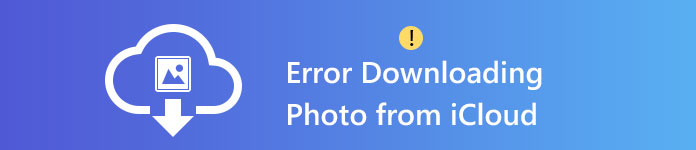
En esta parte, se presentan 6 métodos comunes para resolver el problema del error al descargar fotos desde iCloud. Cuando encuentre este problema, puede probar estos 6 pasos primero para ver si puede resolver su problema.
Cuando la batería de su teléfono se está agotando, algunas funciones de descarga automática en su teléfono se apagarán automáticamente si activa el modo de bajo consumo en su iPhone. Esto puede afectar la descarga exitosa de sus fotos desde iCloud.
En consecuencia, le sugerimos que desactive el modo de bajo consumo para ver si funciona. Los pasos son los siguientes:
Paso 1 Haga clic en 'Configuración'> 'Batería'
Paso 2 Apague el 'Modo de bajo consumo'.
Solo dos simples pasos y puedes realizar este método. Según muchos usuarios de iPhone que quieren descargar sus fotos desde iCloud, este método es efectivo en muchos casos. Esperamos que este método pueda ser de su ayuda.
En algunas circunstancias, las fotos no se pueden descargar a su computadora porque este navegador no admite esta función. Puede intentar cambiar a otro navegador como Google o Amazon e iniciar sesión en el sitio web de iCloud para descargar. Tal vez de esta manera pueda resolver este problema.
En realidad, después de registrar una cuenta de iCloud y comenzar a hacer una copia de seguridad en ella, solo obtiene 5 GB de espacio de almacenamiento gratuito. Es decir, si sus archivos de copia de seguridad ya están llenos del espacio libre de iCloud y aún no compra más espacio, pueden existir algunos errores cuando desee descargar algunas fotos de copia de seguridad.
Como resultado, el primer método que sugerimos es verificar el espacio de almacenamiento de su dispositivo para ver si el problema se debe al espacio de almacenamiento.
Simplemente haga clic en Configuración > Almacenamiento y uso de iCloud y podrá ver su espacio de almacenamiento restante. Si el espacio está lleno, su proceso de descarga puede verse afectado, por lo que debe comprar más espacio de almacenamiento e intentar descargar nuevamente.
Si ha verificado su espacio de almacenamiento de iCloud pero aún no puede descargar sus fotos de iCloud, puede intentar cerrar sesión en su cuenta de iCloud y esperar unos minutos. A continuación, puede iniciar sesión de nuevo para intentarlo.
Por muchos problemas ocurridos en su iPhone, reiniciando el teléfono puede resolverlos hasta cierto punto. Después de reiniciar, todas sus aplicaciones deben volver a abrirse, al igual que iCloud. De esta manera, los problemas sutiles de descarga se pueden actualizar y puede descargar sus fotos desde iCloud con éxito.
Si los cinco métodos anteriores no pueden ayudarlo, le sugerimos que restablezca su dispositivo a su configuración original de fábrica. Sin embargo, debemos informar que antes de reiniciar, es mejor que haga una copia de seguridad de sus datos existentes en caso de pérdida de datos.
Debo decir que después del reinicio, su teléfono puede restaurarse a su estado original. Ya sea el problema de almacenamiento o el problema del sistema, se puede resolver en parte.
Los seis métodos anteriores son formas comunes que le recomendamos. Sin embargo, ¿qué debe hacer si esos métodos no funcionan? En la siguiente parte, le presentaremos una solución definitiva para descargar fotos de iCloud de forma segura y profesional.
La solución definitiva para descargar fotos de iCloud es elegir otra herramienta para hacer el trabajo. Aiseesoft Recuperación de datos iPhone se considera confiable. Si ha realizado una copia de seguridad de sus fotos en iCloud, puede obtener una vista previa de sus archivos de copia de seguridad como fotos, contactos, mensajes de texto, videos, registro de llamadas, etc.
Aquí le brindamos los pasos concretos para descargar archivos de respaldo con esta herramienta.
Paso 1 Descargue e inicie este software y elija la opción Recuperar desde el archivo de copia de seguridad de iCloud.
Cuando vea esta interfaz, debe escribir su ID de Apple y la contraseña para iniciar sesión en su cuenta de iCloud.
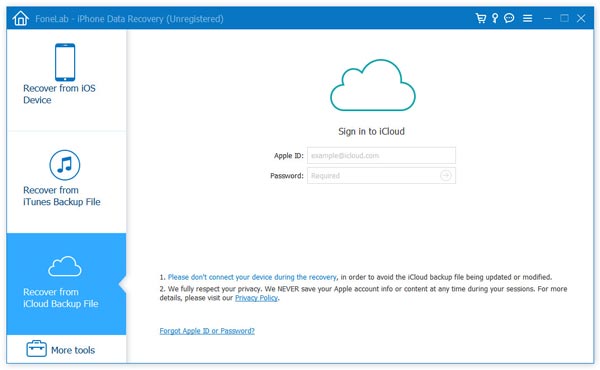
Paso 2 Elija una copia de seguridad que desee y haga clic en Descargar.
Una vez que finaliza la descarga, puede ver la categoría de sus archivos de copia de seguridad y debe elegir Biblioteca de fotos.
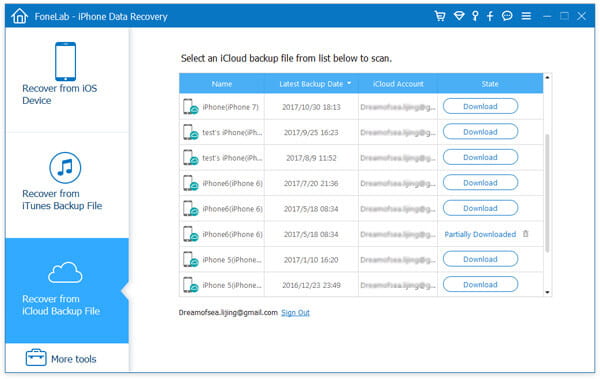
Paso 3 Vista previa de fotos de iCloud
Solo necesita hacer clic en Biblioteca de fotos y puede obtener una vista previa de todas sus fotos de respaldo. Puede hacer clic en varias fotos a la vez.
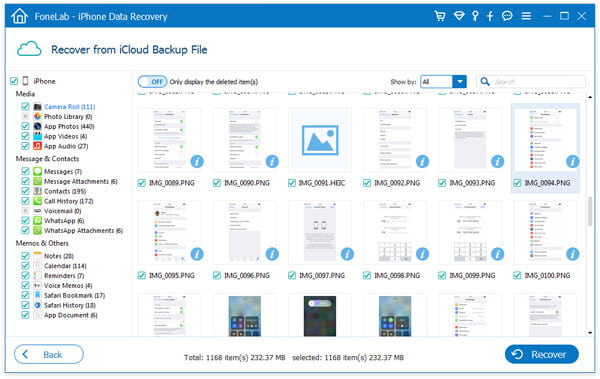
Paso 4 Recuperar iCloud Fotos
Después de elegir las fotos que desea, simplemente haga clic en Recuperar y todas las fotos elegidas se pueden recuperar desde iCloud a sus dispositivos iOS.
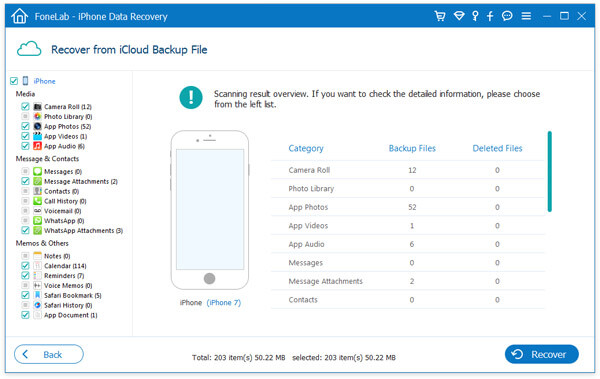
Con esta recuperación de datos de iPhone de Fonelab, puede restaurar sus fotos de iCloud de forma selectiva y no tiene necesidad de descargar la foto que desea una por una. Además, puede resolver el problema del error al descargar fotos de iCloud a fondo. Además de fotos, también te puede ayudar obtener contactos de iCloud, mensajes, videos y otros datos sin problemas. Será su mejor opción si desea recuperar datos perdidos.
En este artículo, te mostramos 7 soluciones cuando te encuentras con el error al descargar fotos de iCloud, ¿cuál es tu favorita? Por favor común a continuación.